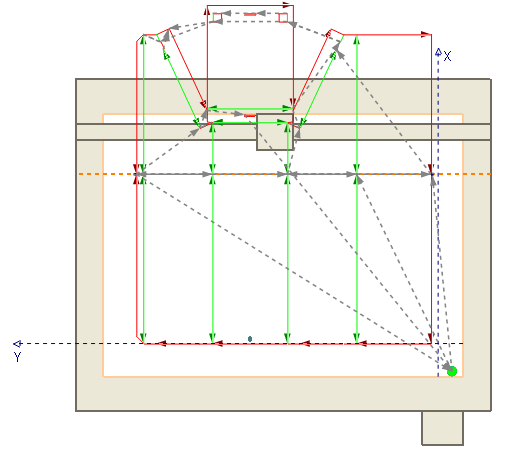
このビデオでは、マシンの作業範囲よりも大きな材料をどのように扱うかを示します。 これは、手動フィードとローラー付きマシンの両方で便利です。 処理全体の中には、 分割パーツ、描画マーカー、整列マーカー の使用が含まれます。.
デザインを既存のマーカーに整列させたり、マーカーの自動描画を使用したりすることができます。 マーカーは開始点として使用されます。 材料を作業範囲に移動するたびに、整列マーカーは、操作中に許容できないオフセットが発生しないようにします
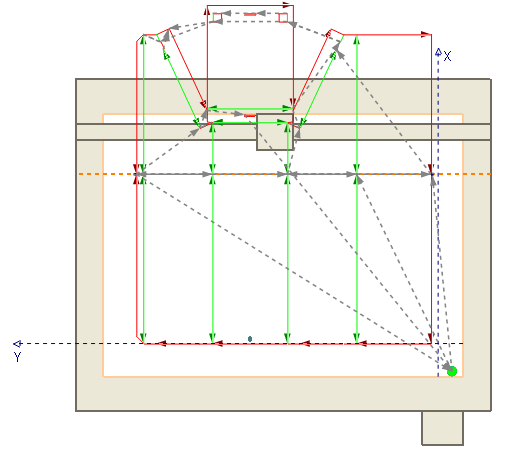
ビジュアル: デザインの分割
![]() 動画を見るには、アイコンをクリックして下さい。
再生時間: 1:27 分。
動画を見るには、アイコンをクリックして下さい。
再生時間: 1:27 分。
NOTE ON USING A DIFFERENT END POSITION FOR THE TOOL HEAD: If while processing split designs you need to set an end position for the tool's head that is different from the start one, you need to add a custom machine property to your machine. This ensures that when processing is done, the tool head will stop at the place you need, not where its started from. Learn how to set this property.
操作手順
 をクリックします。
をクリックします。[ Splitter Settings ]ダイアログボックスが表示されます。
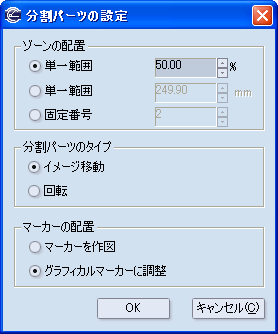
注
 をクリックします。
をクリックします。 をクリックします。
をクリックします。注:分割パーツを削除するには、以下の操作のいずれかを実行します。